PCの動作がなんとなくおかしい、動作が遅くなった、メールの送受信が急にできなくなった、エクセルが起動しない、複合機でスキャンしたデータがPCに届かない・・・。
お仕事をされている中で困ったとき、試していただきたいことをまとめました。
1.まずは、再起動。
PCの動作がおかしいとき、まずは再起動をしてみてください。
【操作手順】 Windows10でPCを再起動するには、以下の操作手順を行ってください。(Windows11はこちら)
(1) 「スタート」をクリックし「![]() 」(電源)にマウスカーソルをあわせます。
」(電源)にマウスカーソルをあわせます。
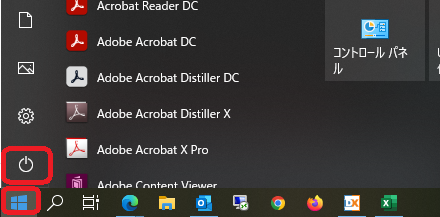
(2) 表示されたメニューから「電源」をクリックします。
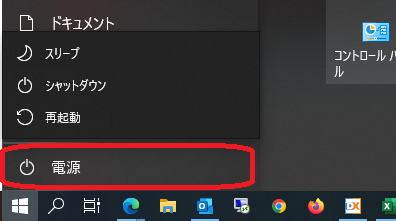
(3) 表示されたメニューの、「再起動」をクリックします。
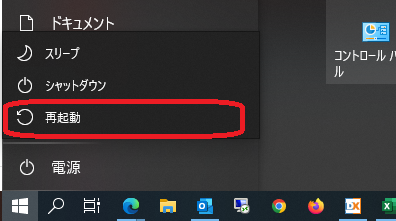
以上で操作は完了です。PCが再起動したことをご確認ください。
【操作手順】 Windows11でPCを再起動するには、以下の操作手順を行ってください。
(1) 「スタート」をクリックし「![]() 」(電源)をクリックします。
」(電源)をクリックします。
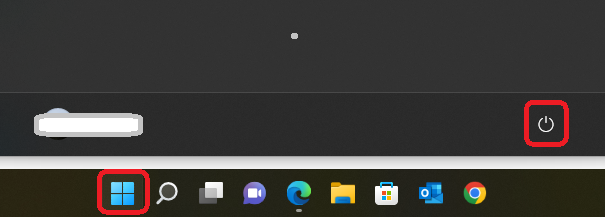
(2) 表示されたメニューの、「再起動」をクリックします。
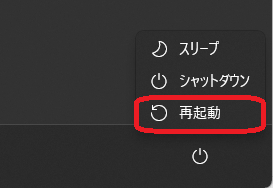
以上で操作は完了です。PCが再起動したことをご確認ください。
再起動後も、不調が続くようであれば、以下の各項目をお試しください。(画像入り手順は後ほど掲載予定です)
なお、以下の項目はPCが不調でない場合でも定期的に実施することをお勧めします。予期しないタイミングでそれぞれのアップデートや更新がされることを防ぎ、いざというときにPCが使えなくなるリスクを減らすことができます。
2.Windows Updateの実行
(1)「スタート」をクリックし、「![]() 」(設定)をクリックして開き、 「更新とセキュリティ」をクリックします。
」(設定)をクリックして開き、 「更新とセキュリティ」をクリックします。
(2)「更新プログラムのチェック」をクリックします。
(3)「最新の状態です」最終チェック日時:今日〇〇:〇〇と表示されるまで繰り返します。
3.Microsoft Storeの更新
(1)「スタート」をクリックし、「Microsoft Store」をクリックして開きます。
(2)Storeアプリ画面の左下にある「ライブラリ」をクリックして、「更新プログラムを取得する」をクリックします。
(3)「アプリとゲームは最新です」と表示されるまで繰り返します。
4.Microsoft Officeの更新
※エクセルやワード、パワーポイント、アウトルックなどの再起動が必要になる場合がありますので、
開いている文書があれば作業前にあらかじめ文書を保存をしてください。
(1)Microsoft Excel(エクセル)を起動し、「ファイル」メニューの「アカウント」を開きます。
(2)「Office 更新プログラム」の左にある「更新オプション」をクリックし、「今すぐ更新」をクリックします。
※アカウントの画面に「Office更新プログラム」がない場合、この項目は作業不要です。
5.Microsoft Edgeの更新
(1)Microsoft Edgeを起動し、右上の「![]() 」(設定など)をクリックし、「設定」をクリックして開きます。
」(設定など)をクリックし、「設定」をクリックして開きます。
(2)左側のリストの一番下の「Microsoft Edgeについて」をクリックします。
(3)更新があれば、自動的に更新されます。更新後は画面に従いEdgeの再起動をしてください。
6.Google Chromeの更新
(1)Google Chromeを起動し、右上の「![]() 」(Google Chromeの設定)をクリックし、「設定」をクリックして開きます。
」(Google Chromeの設定)をクリックし、「設定」をクリックして開きます。
(2)左側のリストの一番下の「Chromeについて」をクリックします。
(3)更新があれば、自動的に更新されます。更新後は画面に従いGoogle Chromeの再起動をしてください。
7.Adobe Readerの更新
(1)Adobe Acrobat Reader DCを起動し、ヘルプメニューの「アップデートの有無をチェック」をクリックします。
(2)利用可能なアップデートがあります、と表示されたら、「ダウンロードしてインストール」をクリックします。
(3)Adobe Acrobat Reader DCの右上の×で閉じます。
(4)メッセージが表示されたら「はい」(または「OK」)をクリックします。
8.PCメーカーのプログラム更新
PCメーカーが個別に更新を提供しています。主なPCメーカーのリンクを掲載しますので、それぞれご確認下さい。
| メーカー名 | アプリ名 |
| NEC | LAVIE Wiz または LAVIEアップデート |
| NEC | 上記アプリがない場合 |
| 富士通 | アップデートナビ |
| 富士通 | UpdateAdvisor |
| HP | Support Assistant |
| Dell | Dell Command | Update (PDF) |
| lenovo | System Update |
操作方法に不安がある方や作業する時間のない方は、当社の優秀な担当者が代行することも可能です(有償)。
弊社とお取引のある方はお電話かメールでご連絡ください。初めての方はお問い合わせフォームからご連絡ください。
